win7输入法怎么设置默认 win7电脑如何设置中文输入法为默认
更新时间:2023-09-04 14:13:25作者:xtliu
win7输入法怎么设置默认,在如今信息时代的浪潮中,中文输入法作为我们日常生活和工作中必不可少的工具之一,为我们提供了便捷快速的中文输入方式,对于一些使用Win7操作系统的电脑用户来说,如何将中文输入法设置为默认却成为了一个困扰。在本文中我们将带您一起探讨Win7电脑中如何设置中文输入法为默认,让您在使用电脑时轻松享受到中文输入的便利。
方法如下:
1.在电脑的任务栏中找到输入法的任务栏图标,右键单击。选中快捷菜单中的“设置”。
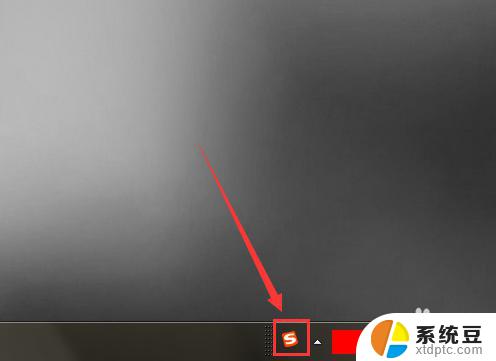
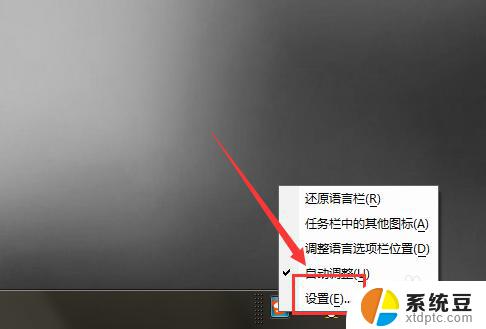
2.点击弹出的“文本服务和输入语言”对话框中的“默认输入语言”选框,在下拉列表中选中想要设置为默认输入法的输入法应用。
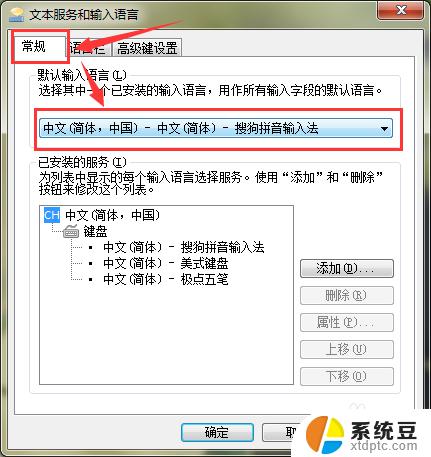
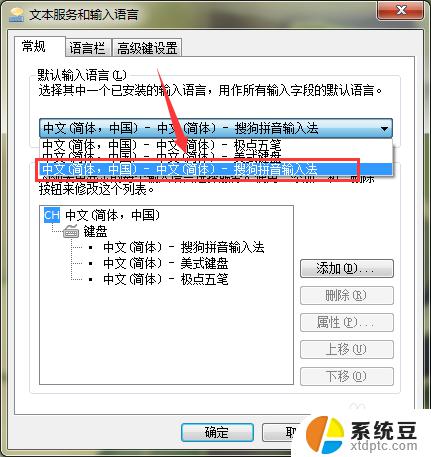
3.选择完毕后点击下方的确定或者应用按钮,被选中的输入法就被设置成功了。注:在部分应用中也可能带有输入法的设置功能。
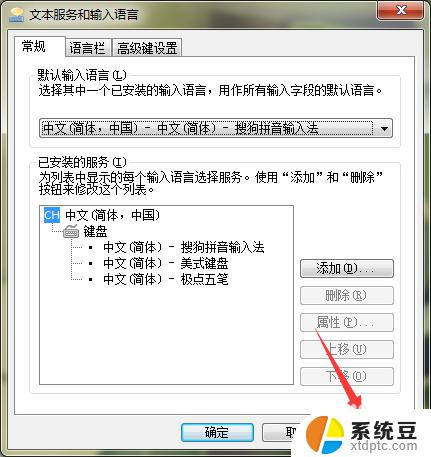
以上就是如何设置win7输入法默认内容的全部方法,希望本文的方法能够帮助到遇到相同问题的朋友们,谢谢。
win7输入法怎么设置默认 win7电脑如何设置中文输入法为默认相关教程
- win7无法输入中文 Win7输入法不能输入中文的解决方法
- win7默认存储位置更改 如何修改win7电脑默认储存位置
- win7设置谷歌为默认浏览器 如何将谷歌浏览器Chrome设置为默认浏览器
- win7系统更换字体 电脑如何更换系统默认字体设置方法
- windows7如何更改电脑默认存储位置 win7电脑默认下载文件夹更改
- windows7怎么打字 win7输入法设置方法
- win7怎么设置共享电脑 win7两台电脑如何设置共享文件权限
- win7开机怎么进入bios界面 win7如何进入BIOS设置界面
- win7共享输入账户密码 win7共享文件时提示输入网络密码怎么办
- 电脑 win7开机让回复bios设置 Win7中BIOS恢复出厂设置的快捷方法
- 电脑显示文件后缀名win7 win7如何显示文件后缀设置方法
- win7无法搜索文件 Win7搜索栏无法搜索文件怎么办
- w7电脑屏幕亮度怎么调 Win7系统如何调整屏幕亮度
- xp如何共享win7的打印机 xp连接win7共享打印机教程
- windows 7无法系统还原 win7笔记本恢复出厂设置步骤
- win 7笔记本电脑投屏到电视 Win7投屏到设备的技巧和注意事项
win7系统教程推荐
- 1 windows 7无法系统还原 win7笔记本恢复出厂设置步骤
- 2 win 7笔记本电脑投屏到电视 Win7投屏到设备的技巧和注意事项
- 3 投影仪不支持win 7电脑 Win7电脑怎么实现投屏到电视
- 4 window 7电脑如何重置 win7笔记本如何恢复出厂设置
- 5 win7全屏显示 win7全屏模式怎么设置
- 6 w7双屏显示器设置1和2 双显示器如何设置主显示器和副显示器
- 7 windows7专业版忘记开机密码了怎么办 win7开机密码忘记了怎么办
- 8 w7锁屏时间设置在哪里 Win7锁屏时间设置步骤
- 9 win7系统怎么修复系统 Win7系统快速修复方法
- 10 win7怎么显示隐藏的文件 win7系统如何找到隐藏的文件